win10兼容性如何设置
微软刚推出免费下载windows10系统,很多人紧接着就问win10兼容性如何的问题了,小编也是非常好奇,特别升级了windows10系统了,试用了一段时间,发现一些应用程序还没有支持,难免会出现不兼容的情况,所以小编特地给你们编写了win10兼容性如何设置的方法。
1.打开这台电脑,在磁盘中找到不兼容程序的文件夹,鼠标左键双击文件夹,在兼容的程序文件上点击鼠标右键然后再选择“兼容性疑难解答”选项。

2.弹出程序兼容性疑难解答提示框,显示正在检测问题,检测完后鼠标左键点击选择故障排除选项中“尝试建议的设置”。
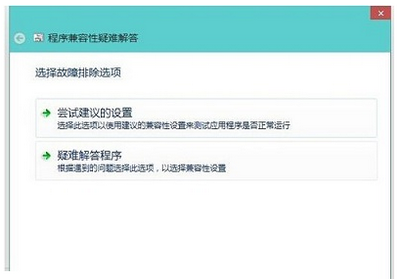
3.检测到该程序的兼容模式为WIN7,然后鼠标左键点击"测试程序",如果能正常运行的话,再点击"下一步"。
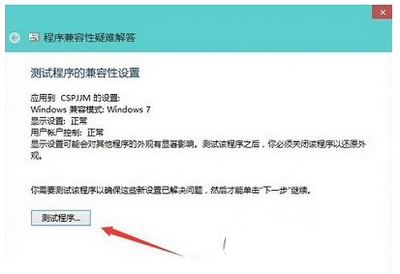
4.故障排除完成后,鼠标左键点击“是,为此程序保存这些设置”。
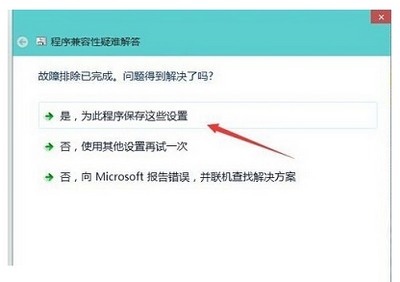
5.然后会显示正在检测其他问题。稍微等待一会就会修复成功。
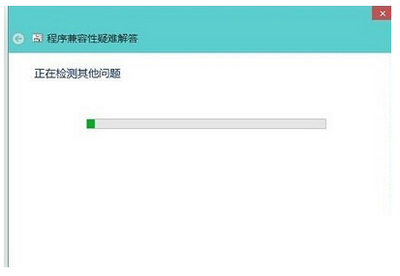
6.疑难解答完成,显示不兼容程序已修复。修复成功后关闭窗口以后就能正常的打开程序了。
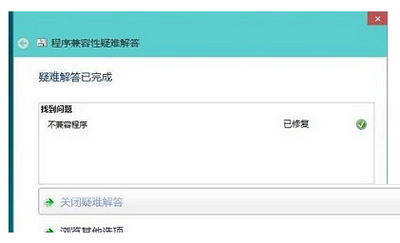
以上的全部内容讲述的就是win10兼容性如何设置的方法了,刚推出的新系统难免会出现不兼容的问题,这是每个新系统都会有的,像windows8系统的刚推出下载,也是出现了软件不兼容问题,俗话说人无完美嘛,这也是一样的道理,如果大家在遇到软件不兼容的问题,就可以试一试小编这个方法吧,希望这篇文章对你们帮助是很大的。
上一篇:win7IE临时文件夹怎么修改存放位置
下一篇:关闭腾讯win10升级助手

 2019-08-01 10:37:45
2019-08-01 10:37:45




